Hiện nay các dòng tivi có thể truy cập vào youtube đang khá phổ biến được đông đảo người tiêu dùng lựa chọn. Và trong quá trình sử dụng chắc chắn cũng không thể tránh sự cố tivi không vào được youtube. Vậy nguyên nhân, cách khắc phục ra sao? Hãy cùng Limosa tham khảo ngay nội dung trong bài viết sau nhé!

MỤC LỤC
1. Nguyên nhân tivi không vào được youtube
Đây là một lỗi không ít người dùng gặp phải. Và tình trạng này tivi không mở được youtube có thể là do:
- Lỗi trục trặc của ứng dụng youtube.
- Kết nối mạng không ổn định, chập chờn hoặc xảy ra các sự cố ở mạng.
- Ứng dụng youtube chưa được tương thích với thiết bị.
- Có thể do phần mềm tivi chưa được cập nhật.

2. Một số tình trạng lỗi tivi không vào được youtube cụ thể
Có khá nhiều trường hợp khác nhau khi tivi không thể truy cập vài youtube. Và cụ thể là một số hiện tượng sau:
- Xuất hiện thông báo lỗi 400 trên màn hình tivi.
- Không thể khởi chạy ứng dụng youtube trên tivi.
- Không thể truy cập vào ứng dụng youtube dù kết nối mạng hoàn toàn ổn định.
- Khi thực hiện truy cập vào ứng youtube, chỉ xuất hiện một màn hình đen.
- Liên tục gặp phải hiện tượng đột ngột thoát ra khi truy cập vào ứng dụng youtube hoặc không thể truy cập được.
Các bài viết liên quan:
Tivi Vào Được Youtube Nhưng Không Xem Được Clip – Giải Đáp Và Cách Khắc Phục
Tại Sao Điện Thoại Không Kết Nối Được Với Tivi Qua Youtube

3. Cách khắc phục cơ bản khi tivi không vào được youtube
Ở mỗi dòng tivi, tình trạng này sẽ có mỗi biện pháp khắc phục khắc nhau. Do đó, sau đây, chúng tôi xin chia sẻ đến bạn những cách khắc phục cơ bản của một số thương hiệu tivi như sony, Toshiba, …
3.1. Khắc phục tivi sony không vào được youtube
Đối với thương hiệu sony, hiện tượng không vào được youtube có thể giải quyết bằng 1 trong các cách thức sau đây:
Cách 1: Xóa các dữ liệu trên ứng dụng youtube.
- Bước 1: Trở về giao diện ban đầu của tivi sony bằng cách nhấn nút “Home”.
- Bước 2: Khi đã ở giao diện, bạn chỉ cần kéo xuống và tiếp tục bấm vào nút cài đặt để mở bảng điều chỉnh (thao tác này được áp dụng cho Android tivi Sony 2018). Đối với phiên bản 2019 bạn hãy nhấn chọn vào biểu tượng răng cưa ở góc trái màn hình.
- Bước 3: Tiếp tục nhấn chọn “Ứng dụng”, sau đó kéo xuống và chọn vào ứng dụng “Youtube”.
- Bước 4: Bạn bấm vào nút “Xóa dữ liệu” rồi tiếp tục chọn “Ok”.
Nếu sau khi thực hiện, tình trạng tivi không vào được vẫn còn tiếp diễn, bạn có thể tiếp tục thực hiện sang cách 2.
Cách 2: Khôi phục lại toàn bộ cài đặt gốc của tivi sony.
- Bước 1: Bấm chọn truy cập vào ứng dụng youtube từ màn hình chính.
- Bước 2: Chọn vào biểu tượng “Cài đặt” (Setting) có hình răng cưa.
- Bước 3: Sau khi bấm chọn, màn hình sẽ hiển thị nút “Đặt lại ứng dụng” (Reset App) và bạn hãy nhấp chọn.
- Bước 4: Hệ thống sẽ một lần nữa hiển thị “Đặt lại ứng dụng”, bạn chỉ cần bấm vào là có thể khởi động lại toàn bộ thiết bị và vào lại màn hình chính của tivi.
Xem thêm: Tivi Sony không vào được Youtube do đâu và cách khắc phục
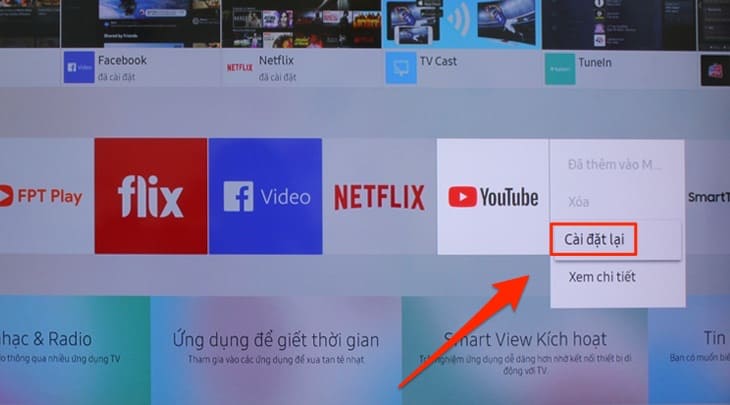
3.2. Khắc phục tivi Toshiba không vào được youtube
Ở thương hiệu Toshiba, bạn có thể giải quyết lỗi tivi không vào được youtube bằng các phương án sau:
- Xóa và tải lại phiên bản youtube cho tivi Toshiba.
- Rút nguồn điện khỏi tivi và để máy nghỉ ngơi trong vòng 10 – 15p.
- Bạn có thể cập nhật phiên bản youtube mới nhất hoặc cài đặt tự cập nhật bằng cách: Chọn CH Play -> Settings -> Auto-update apps -> Auto-update apps at any time.
- Dùng một thiết bị nữa để sử dụng youtube xem phần mềm có tương thích với ứng dụng hay không.
- Đối với các dòng tivi Toshiba đời cũ, bạn có thể sử dụng Android Box cắm vào đầu HDMI để truy cập dễ dàng vào youtube.
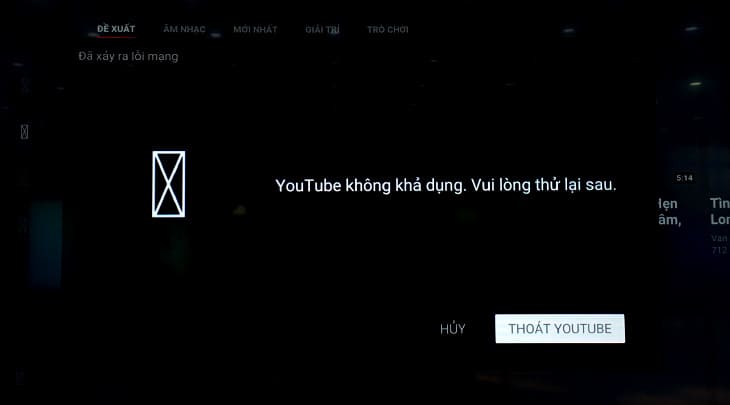
3.3. Khắc phục tivi panasonic không vào được youtube
Chúng tôi sẽ chia sẻ đến bạn 2 cách phổ biến có thể khắc phục được tình trạng tivi không vào được youtube ở dòng panasonic.
– Cách 1: Thực hiện cài đặt lại cho thiết bị.
- Bước 1: Đầu tiên trên thiết bị remote, bạn chọn nút “Home” để di chuyển đến giao diện chính của tivi panasonic.
- Bước 2: Tiếp tục tìm và chọn vào mục “Apps” trên giao diện.
- Bước 3: Nhấn chọn biểu tượng của ứng dụng youtube.
- Bước 4: Tiếp tục chọn nút “Ok” trên thiết bị điều khiển. Sau khi bấm, màn hình sẽ hiển thị các tùy chọn trên ứng dụng bao gồm “Cài đặt lại”.
- Bước 5: Khi đã hoàn tất chọn “Cài đặt lại”, bạn có thể truy cập lại youtube để xem sự cố tivi không vào được youtube đã được khắc phục chưa.
Cách 2: Khôi phục lại Smart Hub (hay còn gọi đặt lại giao diện).
- Bước 1: Tương tư cách 1, bạn bấm nút “Home” để trở về giao diện ban đầu.
- Bước 2: Nhấn chọn nút “Cài đặt”.
- Bước 3: Sau khi chọn “Cài đặt”, bảng cài đặt sẽ hiển thị và bạn hãy chọn “Hỗ trợ”.
- Bước 4: Di chuyển màn hình xuống dưới, tiếp tục chọn “Tự chuẩn đoán”.
- Bước 5: Nhấp chọn vào mục “Đặt lại Smart Hub”.
- Bước 6: Hệ thống sẽ yêu cầu bạn nhập mã Pin, thông thường mã pin mặc định sẽ là 4 số 0. Sau khi thực hiện hết các bước, bạn hãy truy cập lại youtube để kiểm tra nhé.
Bài viết là các thông tin về tình trạng tivi không vào được youtube được cung cấp bởi Limosa. Hy vọng nhờ vào nôi dụng trên, bạn có thể dễ dàng tự giải quyết sự cố. Nếu trong quá trình thực hiện, bạn gặp bất kỳ trục trặc hay thắc mắc nào, có thể liên hệ ngay qua HOTLINE 1900 2276 hoặc website limosa.vn nhé!
| Xem thêm bài viết:
——
➤ Các khắc phục tivi không kết nối được wifi.
➤ Nguyên nhân màn hình tivi bị sọc ngang.
—————-
XEM THÊM CÁC DỊCH VỤ SỬA CHỮA TIVI TẠI LIMOSA

 Thời Gian Làm Việc: Thứ 2 - Chủ nhật : 8h - 20h
Thời Gian Làm Việc: Thứ 2 - Chủ nhật : 8h - 20h Hotline: 1900 2276
Hotline: 1900 2276













